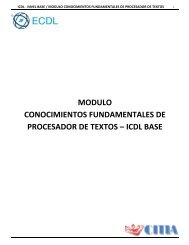Conocimiento Fundamentales de Computación
Este módulo establece los conceptos y habilidades esenciales relacionadas con el uso de dispositivos, creación y administración de archivos, redes y seguridad de información.
Este módulo establece los conceptos y habilidades esenciales relacionadas con el uso de dispositivos, creación y administración de archivos, redes y seguridad de información.
Create successful ePaper yourself
Turn your PDF publications into a flip-book with our unique Google optimized e-Paper software.
ICDL - NIVEL BASE / MÓDULO CONOCIMIENTOS FUNDAMENTALES DE COMPUTACIÓN 38<br />
1.2.3.8 CAPTURAR UNA PANTALLA COMPLETA, UNA VENTANA ACTIVA.<br />
En ocasiones, resulta más fácil mostrarle a alguien lo que se ve en la pantalla en lugar <strong>de</strong> explicarlo. En Windows, una<br />
solución sencilla es la tecla Impr Pant. Al presionarla, se copia una imagen <strong>de</strong> la pantalla en el Portapapeles. Esto se<br />
<strong>de</strong>nomina captura <strong>de</strong> pantalla.<br />
Para imprimir la captura <strong>de</strong> pantalla o enviarla a alguien en un mensaje <strong>de</strong> correo electrónico, primero <strong>de</strong>be pegarla en<br />
Paint o en otro programa <strong>de</strong> edición <strong>de</strong> imágenes y guardarla.<br />
Para realizar una captura <strong>de</strong> la pantalla completa se <strong>de</strong>ben seguir los siguientes pasos:<br />
1. Presione Impr Pant.<br />
2. Para abrir Paint, haga clic en el botón Inicio , haga clic en Todos los programas, en Accesorios y, <strong>de</strong>spués, en<br />
Paint.<br />
3. En Paint, o en el grupo Portapapeles <strong>de</strong> la ficha Inicio, haga clic en Pegar.<br />
4. Si <strong>de</strong>sea cambiar el tamaño <strong>de</strong> la imagen, en el grupo Imagen <strong>de</strong> la ficha Inicio, haga clic en Cambiar tamaño e<br />
introduzca un nuevo porcentaje o un tamaño diferente <strong>de</strong> píxel.<br />
5. Haga clic en el botón Paint y, a continuación, haga clic en Guardar.<br />
A<strong>de</strong>más, se pue<strong>de</strong> capturar una ventana activa específica si se presiona Impr Pant.<br />
Para capturar una ventana activa se <strong>de</strong>ben seguir los siguientes pasos:<br />
1. Presione Alt+Impr Pant.<br />
2. Para abrir Paint, haga clic en el botón Inicio , haga clic en Todos los programas, en Accesorios y, <strong>de</strong>spués, en<br />
Paint.<br />
3. En Paint, o en el grupo Portapapeles <strong>de</strong> la ficha Inicio, haga clic en Pegar.<br />
4. Si <strong>de</strong>sea cambiar el tamaño <strong>de</strong> la imagen, en el grupo Imagen <strong>de</strong> la ficha Inicio, haga clic en Cambiar tamaño e<br />
introduzca un nuevo porcentaje o un tamaño diferente <strong>de</strong> píxel.<br />
5. Haga clic en el botón Paint y, a continuación, haga clic en Guardar.<br />
Notas<br />
<br />
En algunos teclados, es posible que Impr Pant aparezca con otras abreviaturas.<br />
<br />
Es posible que algunos equipos portátiles y otros dispositivos móviles que no incluyen la tecla Impr Pant permitan<br />
usar otras combinaciones <strong>de</strong> teclas para capturar la pantalla, como FN+Insertar.